Als je een vlogger wilt zijn, is een GoPro-camera voldoende. U kunt binnen en buiten video- en audiobestanden opnemen met uw draagbare GoPro. Hoe ga je dan om met die GoPro 4K-beelden? Gedurende deze tijd moet je deelnemen aan GoPro-video's samen met een videofusie. Hier zijn 3 eenvoudige manieren om GoPro-videoclips samen te voegen tot één op je computer. Het maakt niet uit of u GoPro-clips wilt gebruiken voor verdere bewerking en delen, u kunt hier een bevredigende oplossing krijgen.
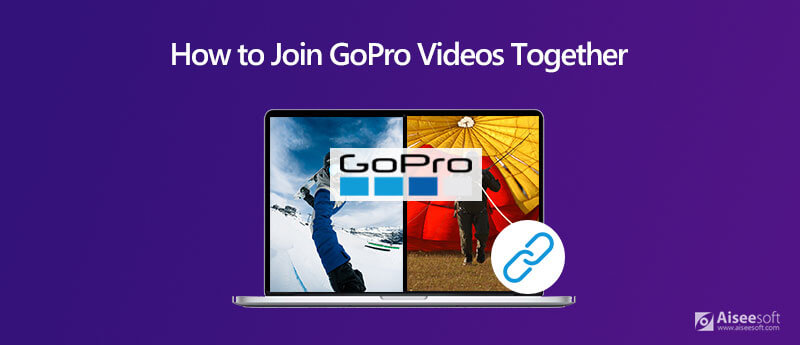
Aiseesoft Video Converter Ultimate is niet alleen een GoPro-video-editor, maar ook een krachtige video-omzetter. Je kunt GoPro 4K-video's samenvoegen en converteren naar meer dan 1000 formaten. De beste videocoderingstechnologie kan de beste beeld- en geluidskwaliteit leveren. Bovendien kunt u een 30x hogere snelheid krijgen tijdens het gehele proces van samenvoegen, bewerken en converteren van GoPro 4K-beeldmateriaal. Bovendien kunt u video-effecten bewerken, video comprimeren, de videokwaliteit verbeteren, 3D-effecten inschakelen, ID3-info bewerken, GIF maken en vele andere geavanceerde functies toepassen op uw GoPro-videobestanden.

Downloads
Aiseesoft Video Converter Ultimate
100% veilig. Geen advertenties.
100% veilig. Geen advertenties.



Als u op zoek bent naar een gratis video schrijnwerkerkunt u de volgende aanbevelingen bekijken. Er zijn ook gedetailleerde stappen die u kunt volgen om GoPro-video's samen te voegen tot één.
Aiseesoft Videofusie online stelt gebruikers in staat om verschillende GoPro-video's gratis online te combineren. Nadat u een opstartprogramma hebt geïnstalleerd, kunt u clips samenvoegen in de aangepaste volgorde. U kunt ook het videoformaat en de resolutie wijzigen in verklein de videogrootte .



Als u basisvideo-effecten wilt toepassen, kunt u uitvoeren Aiseesoft Video-editor. Met de freeware van de video-editor kunnen gebruikers gratis video- en audiobestanden toevoegen, bijsnijden, bijsnijden, roteren, watermerken en converteren. Zowel Windows- als Mac-gebruikers kunnen hier deelnemen aan GoPro-video- en audiofragmenten.



Waarom zijn GoPro-bestanden zo groot?
Als je video's maakt met GoPro-camera's in 4K of HDR, is het videobestand zeker groot. U kunt de opnameresolutie verlagen om het videoformaat van GoPro te verkleinen. De kwaliteit van de videobeelden wordt natuurlijk ook verminderd.
Wordt GoPro Studio stopgezet?
Ja. GoPro Studio kan niet meer worden gedownload. Er is geen GoPro Studio gebundeld met Quik. Bovendien is de GoPro Studio-ondersteuning niet meer beschikbaar.
Hoe GoPro-video's in segmenten te splitsen?
U kunt Aiseesoft Video Converter Ultimate of Free Video Editor gebruiken om GoPro-video's bij te snijden en samen te voegen. U kunt dus ongewenste delen verwijderen om de GoPro-bestandsgrootte te verkleinen.
Al met al kun je deelnemen aan GoPro-video's samen met de bovenstaande 3 tools. U kunt een eenvoudige video-joiner, een eenvoudige video-editor of de ultieme video-editor en -convertor gebruiken voor het bewerken van GoPro-video's. Al deze programma's zijn gratis en veilig om te proberen. Je kunt nu een gratis proefperiode starten om GoPro-video's samen te voegen tot één.
Samenvoegen en combineren en deelnemen aan video
Word lid van MKV Word lid van WebM Word lid van MXF Word lid van M4V Word lid van VOB Word lid van ASF Word lid van MPEG Word lid van 3GP Word lid van TS Word lid van FLV Word lid van AVCHD Word lid van SWF Word lid van MOV Word lid van WMV Word lid van MP4 Word lid van AVI Combineer SRT en MP4 Meerdere MP4-videobestanden samenvoegen Combineer MP4-bestanden in HandBrake MP4 samenvoegen op Windows 10 Combineer MP4 op Mac Combineer video in VLC Doe mee met GoPro-video's Combineer video's en afbeeldingen voor Instagram Video's samenvoegen met HanBrake Voeg video's samen Videoclips combineren in iMovie Beste videofusie Beste MP4-schrijnwerker Beste AVI-schrijnwerker Beste video-joiner Beste online videofusie Apps om video's te combineren Beste videocombiner
Video Converter Ultimate is een uitstekende video-omzetter, editor en versterker voor het converteren, verbeteren en bewerken van video's en muziek in 1000 formaten en meer.
100% veilig. Geen advertenties.
100% veilig. Geen advertenties.